Chrome浏览器下载完成后默认主页设置方法
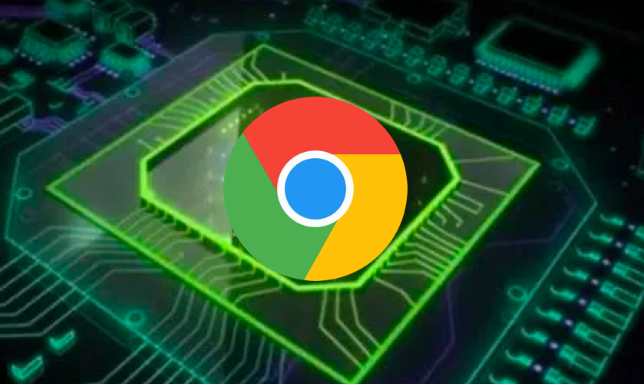
一、电脑版Chrome浏览器设置默认主页
1. 打开设置页面:启动Chrome浏览器,点击右上角的三个点(菜单按钮),在弹出的下拉菜单中选择“设置”选项,进入设置界面。
2. 找到启动时设置选项:在设置页面中,向下滚动,找到“启动时”这一部分。
3. 选择打开特定页面:在“启动时”选项下,有三个选择,分别是“新标签页”、“继续上次的浏览内容”和“打开特定页面”。选择“打开特定页面”,以便设置自己想要的默认主页。
4. 添加主页网址:点击“添加新页面”按钮,在弹出的对话框中,输入您想要设为默认主页的网址,例如“https://www.google.com”或者其他您喜欢的网站链接。输入完成后,点击“添加”按钮。
5. 完成设置:设置完成后,您可以直接关闭设置页面。以后每次打开Chrome浏览器时,浏览器将自动加载您设置的网址作为默认主页。
二、手机版Chrome浏览器设置默认主页
1. 打开浏览器设置:在手机桌面上找到并点击Chrome浏览器图标,打开浏览器后,点击右上角的三个点(菜单按钮),在弹出的菜单中选择“设置”选项。
2. 进入常规设置:在设置页面中,找到“常规”或类似名称的选项(不同版本的Chrome可能略有不同),点击进入。
3. 查找主页设置选项:在“常规”设置页面中,向下滚动查找“主页”或“启动页面”等相关设置选项。
4. 设置默认主页网址:点击“主页”或“启动页面”选项后,会看到一个文本框或输入字段,在此输入您想要设置为默认主页的网址,如“https://www.baidu.com”等。
5. 保存设置:输入完网址后,点击“保存”或“确定”按钮(具体按钮名称可能因版本而异),完成默认主页的设置。
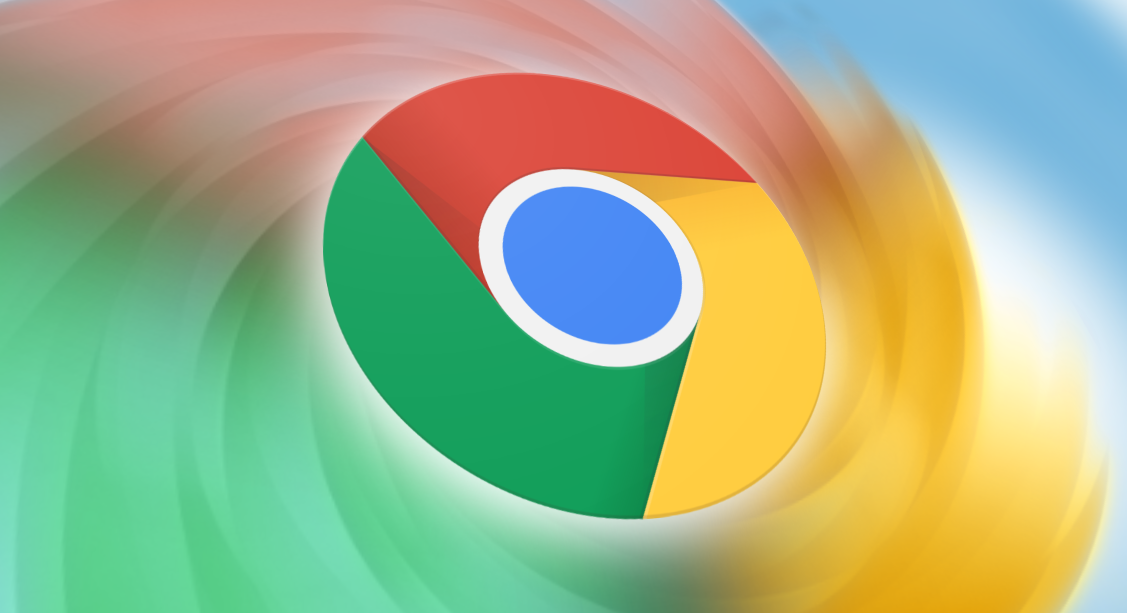
Chrome浏览器下载安装包卸载操作详解
介绍Chrome浏览器下载安装包卸载的详细操作步骤,帮助用户彻底清理残留文件,释放系统存储空间。
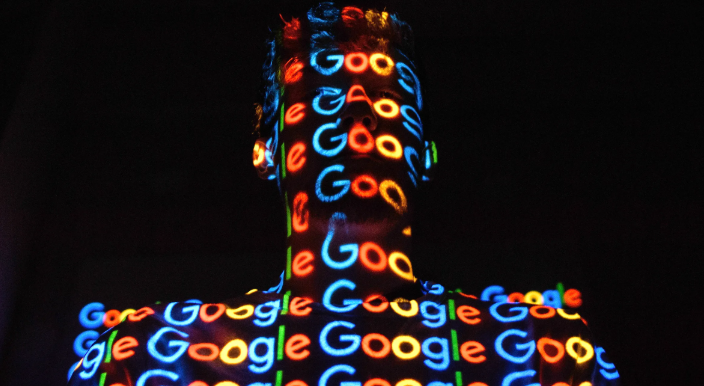
Chrome浏览器在线安装与离线安装的区别说明
详细说明Chrome浏览器在线安装与离线安装的区别,帮助用户根据实际情况选择合适的安装方式,提升安装效率和体验。
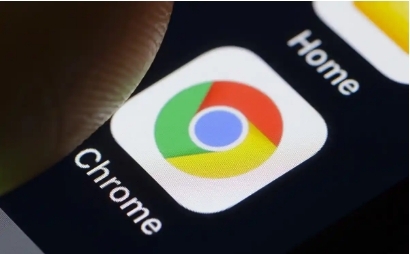
如何在Chrome浏览器中解决无法访问特定网站的问题
如果在Chrome浏览器中无法访问特定网站,可能是DNS问题、浏览器设置或网络故障引起的。通过清除缓存、检查网络连接和修改浏览器设置,可以解决访问问题,恢复正常上网体验。

Chrome浏览器加速网页中图像的加载顺序
使用Chrome浏览器加速网页中图像的加载顺序,确保重要图像优先加载,减少图像加载时间,提升网页加载速度。

Chrome浏览器网页图像加载优化与延迟处理
分享Chrome浏览器中图像加载优化技巧与延迟处理方法,帮助用户提升网页加载速度。通过图像优化,用户可以减少加载时间,提升浏览体验。
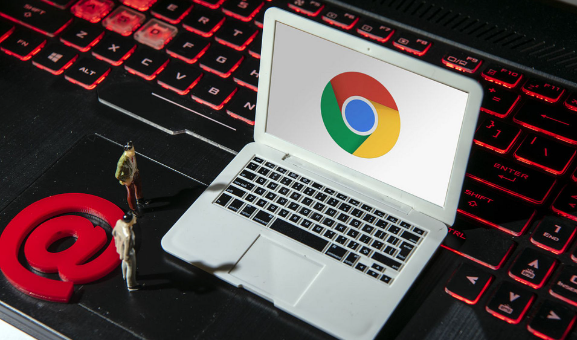
Google浏览器如何自定义浏览器主题
自定义Google浏览器的主题,改变浏览器外观,使其更加符合个人喜好,提高浏览体验,给用户带来更个性化的浏览感受。

谷歌浏览器安全检查在哪打开
本篇文章给大家带来开启谷歌浏览器的安全检查功能方法教学,希望能够帮助大家解决问题。

谷歌浏览器如何查看网站的隐私报告
如果你也想了解在哪里查看谷歌浏览器隐私报告,可以和小编一起看看下面的位置教程图文一览,希望能对大家有所帮助。

macbook安装谷歌浏览器无法打开网页如何解决?
谷歌浏览器因其强大的功能、界面简洁等特点,很多使用macbook的用户都会在自己的电脑中安装这款浏览器,但是在操作的过程中我们无法避免会出现一些问题。

chrome浏览器下载乱码怎么办?<解决方法>
我们在电脑上下载一些容量比较小的资源时通常会选择使用浏览器来下载,可是很多使用英文界面的谷歌浏览器或者360极速浏览器的用户在下载文件后发现文件名变成了乱码,遇到这种情况该怎么办呢?会出现文件名乱码很显然是编码的问题,这是因为(页面内容web content)的字符集编码与实际网页html文件编码不一致导致的。

mac如何安装谷歌浏览器_谷歌浏览器安装方法
你有没有想要知道的谷歌浏览器安装技巧呢呢,你知道mac要怎么安装谷歌浏览器吗?来了解mac安装谷歌浏览器的具体步骤,大家可以学习一下。

Google Chrome for mac安装教程及功能介绍!
谷歌Chrome是谷歌开发的一款简单高效的网络浏览工具。谷歌Chrome浏览器可以帮助你快速安全的搜索到你需要的内容,功能非常强大。

谷歌浏览器怎么设为默认浏览器
你有没有想要知道的谷歌浏览器使用技巧呢呢,你知道谷歌浏览器要怎么设为默认浏览器吗?来了解谷歌浏览器设为默认浏览器的具体步骤,大家可以学习一下

如何在 Google Chrome 中恢复中断的下载?
对 Chrome 中的下载中断感到沮丧?了解如何在 Google Chrome 中成功恢复失败的下载。

如何在 Chrome 中静音整个网站?
Chrome 现在可让您自动将网站静音,这样您就不必忍受烦人的视频了。这是它的工作原理。

当 Chrome 根本无法工作时该怎么办?
有几次,您可能会遇到类似 Chrome 无法正常工作的问题。您无法使用浏览器完成工作,因为打不开网页、反复挂起,打开速度很慢。通常,您会清除浏览数据,然后重置它,但它们不会提供预期的结果。因此,您决定卸载它并安装,希望新文件能够正常运行。但结果却相反。无论你怎么努力,Chrome都会再次以同样的方式运行。

Edge浏览器上播放YouTube视频遭遇浏览器崩溃
【浏览器评测】最近一段时间,当用户将Edge浏览器升级至90版本之后,似乎开始遭遇浏览器频繁崩溃的问题。如果你也面临这样的问题,那你并不是个例。

如何快速修复chrome无法清除浏览历史记录?
Google Chrome 浏览器的最新版本存在一个错误,该错误会阻止某些用户删除浏览器的浏览历史记录(和 或缓存)。在其他一些情况下,用户无法停止清算过程。





